HarmonyOS鸿蒙Next中如何设计平板自由多窗三键样式
HarmonyOS鸿蒙Next中如何设计平板自由多窗三键样式 想要设计自由多窗模式下三键样式是如图的PC样式而不是默认的三键
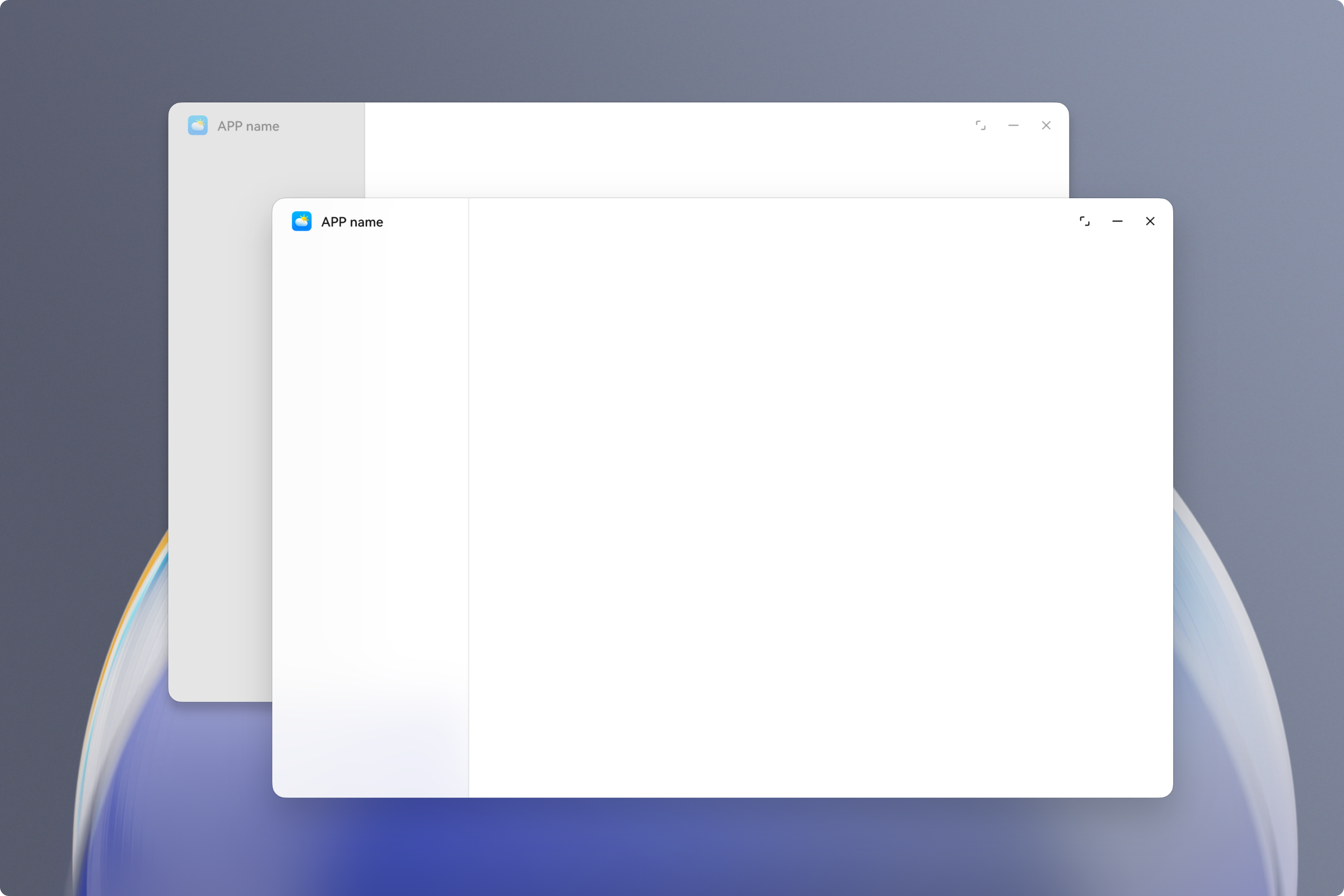
更多关于HarmonyOS鸿蒙Next中如何设计平板自由多窗三键样式的实战教程也可以访问 https://www.itying.com/category-93-b0.html
4 回复
-
一般的窗口下面没有说可以替换原来的三键[窗口框架-电脑-针对多设备设计 - 华为HarmonyOS开发者]
-
可以尝试用异形窗口来实现,自己定义三键
[PC/2in1异形窗口-窗口与屏幕管理-应用框架 - 华为HarmonyOS开发者]
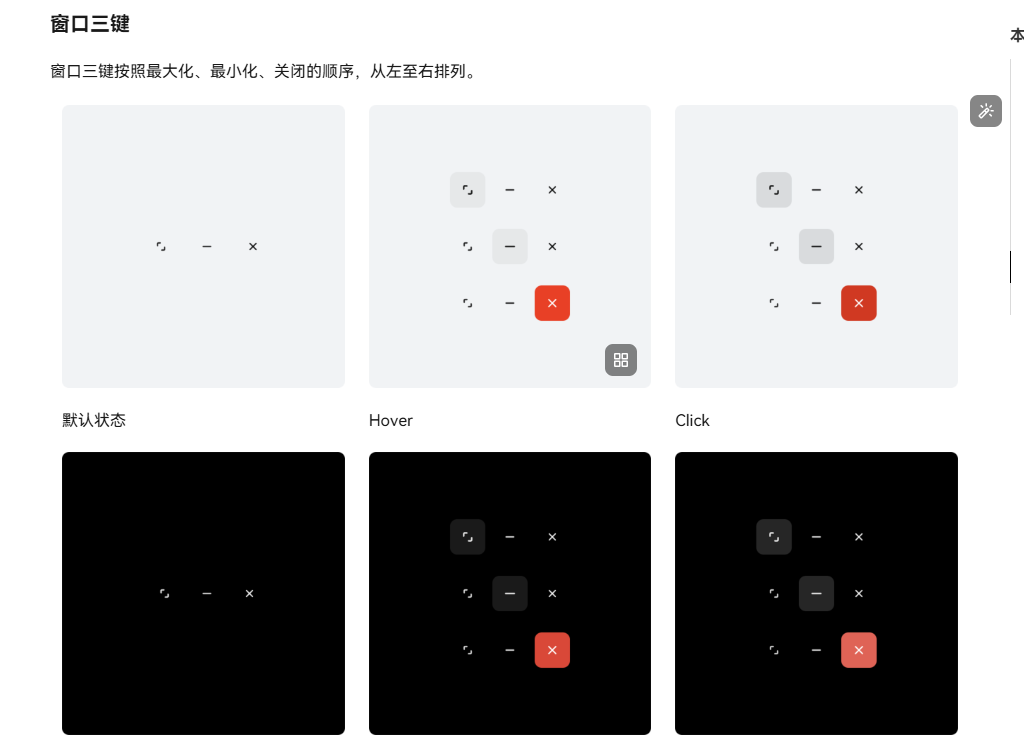
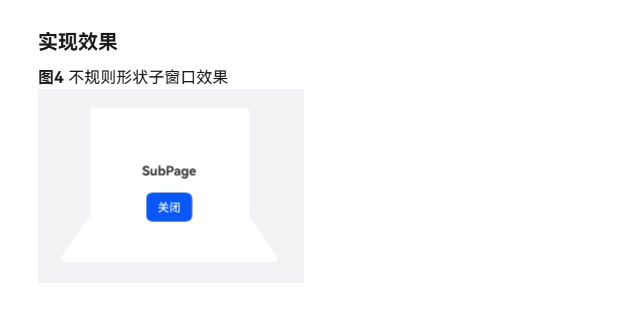
更多关于HarmonyOS鸿蒙Next中如何设计平板自由多窗三键样式的实战系列教程也可以访问 https://www.itying.com/category-93-b0.html
楼主要实现自由多窗模式下PC样式三键布局,试试这个Demo行不行
module.json5中配置声明
{
"module": {
"abilities": [{
"name": "EntryAbility",
"supportWindowMode": ["floating"],
"windowOptions": {
"titleBar": true,
"preferMultiWindowOrientation": ["landscape", "portrait"]
}
}]
}
}
主界面----//Index.ets
import { TitleBarControl, WindowSize } from '@kit.WindowKit'
import { getWindowStage } from '@kit.ArkUI'
@Component
struct Index {
@State isMaximized: boolean = false
build() {
Column() {
// 自定义标题栏
Row() {
Image($r('app.media.app_icon'))
.width(24).height(24).margin(10)
Blank()
TitleBarButton({ icon: $r('app.media.minimize'), action: this.minimize })
TitleBarButton({ icon: $r('app.media.maximize'), action: this.toggleMaximize })
TitleBarButton({ icon: $r('app.media.close'), action: this.closeWindow })
}
.height(48)
.backgroundColor('#F5F5F5')
.borderRadius(12)
.margin({ top: 8, right: 8, left: 8 })
// 主内容区域
Text('应用内容区域')
.fontSize(20)
.margin({ top: 20 })
}
}
// 窗口控制方法
minimize = () => {
getWindowStage().resize(WindowSize.MINI)
}
toggleMaximize = () => {
this.isMaximized = !this.isMaximized
getWindowStage().resize(
this.isMaximized ? WindowSize.FULL_SCREEN : WindowSize.DEFAULT
)
}
closeWindow = () => {
getWindowStage().destroyWindow()
}
}
@Component
struct TitleBarButton {
private icon: Resource
private action: () => void
build() {
Button() {
Image(this.icon)
.width(24).height(24)
}
.borderRadius(20)
.width(40).height(40)
.backgroundColor(Color.Transparent)
.hoverEffect(HoverEffect.HIGHLIGHT)
.onClick(() => this.action())
.margin({ left: 10 })
}
}
在HarmonyOS Next中实现PC风格的三键样式,可以通过自定义窗口控制组件来实现。以下是关键实现步骤:
- 在布局文件中定义自定义导航栏:
<DirectionalLayout
ohos:width="match_parent"
ohos:height="48vp"
ohos:background_element="#F2F2F2">
<Button
ohos:id="$+id:btn_minimize"
ohos:width="48vp"
ohos:height="48vp"
ohos:text="—"/>
<Button
ohos:id="$+id:btn_maximize"
ohos:width="48vp"
ohos:height="48vp"
ohos:text="□"/>
<Button
ohos:id="$+id:btn_close"
ohos:width="48vp"
ohos:height="48vp"
ohos:text="×"/>
</DirectionalLayout>
- 在Ability中处理窗口控制逻辑:
// 最小化
findComponentById(ResourceTable.Id_btn_minimize).setClickedListener(component -> {
getWindow().minimize();
});
// 最大化/还原
findComponentById(ResourceTable.Id_btn_maximize).setClickedListener(component -> {
if (getWindow().isWindowMaximized()) {
getWindow().restore();
} else {
getWindow().maximize();
}
});
// 关闭
findComponentById(ResourceTable.Id_btn_close).setClickedListener(component -> {
terminateAbility();
});
- 通过WindowManager设置窗口属性:
Window window = getWindow();
WindowManager.LayoutConfig layoutConfig = window.getLayoutConfig();
layoutConfig.type = WindowManager.LayoutConfig.TYPE_FLOATING;
window.setLayoutConfig(layoutConfig);
注意:需要确保应用已申请悬浮窗权限,并在config.json中声明相关能力:
"abilities": [
{
"name": "MainAbility",
"type": "page",
"window": {
"isFloating": true
}
}
]
这种实现方式可以让自由多窗模式下的窗口拥有类似PC的三键控制样式。







